VBA వెబ్ స్క్రాపింగ్ | ఎక్సెల్ VBA ఉపయోగించి వెబ్సైట్లను ఎలా స్క్రాప్ చేయాలి?
ఎక్సెల్ VBA వెబ్ స్క్రాపింగ్
VBA వెబ్ స్క్రాపింగ్ వెబ్ పేజీలను యాక్సెస్ చేయడం మరియు ఆ వెబ్సైట్ నుండి డేటాను మా కంప్యూటర్ ఫైల్లకు డౌన్లోడ్ చేయడం. ఇంటర్నెట్ ఎక్స్ప్లోరర్ వంటి బాహ్య అనువర్తనాలను యాక్సెస్ చేయడం ద్వారా వెబ్ స్క్రాపింగ్ సాధ్యమవుతుంది. మేము దీన్ని రెండు విధాలుగా చేయవచ్చు, అనగా ప్రారంభ బైండింగ్ & లేట్ బైండింగ్.
VBA తో వెబ్ స్క్రాపింగ్ అంటే వెబ్లోని ఇతర వనరుల నుండి డేటాను పొందటానికి మేము VBA ని ఉపయోగించినప్పుడు, దీనికి డేటా మూలాల కోసం లాగిన్లు అవసరం కావచ్చు, అయితే మొదట, అలా చేయడానికి, మేము టూల్స్ విభాగం నుండి సూచనలను ప్రారంభించాలి VBA నుండి వెబ్ను యాక్సెస్ చేయడానికి Microsoft HTML లైబ్రరీ కోసం VBA ఎడిటర్.
ఎక్సెల్ నుండి మనం వెబ్ పేజీలను యాక్సెస్ చేయగలమని మరియు ఆ వెబ్ పేజీల నుండి డేటాను పొందవచ్చని మనలో చాలా మందికి తెలియదు. అవును, మీరు సరిగ్గా విన్నారు. మేము వెబ్ పేజీల ద్వారా స్క్రాప్ చేయవచ్చు, బ్రౌజింగ్ అనువర్తనాలను యాక్సెస్ చేయవచ్చు మరియు మరెన్నో చేయవచ్చు. ఈ వ్యాసంలో, వెబ్ స్క్రాపింగ్ కోసం ఎక్సెల్ VBA కోడ్ను ఎలా రాయాలో వివరంగా చూపిస్తాము.
సాధారణంగా, మేము వెబ్ పేజీలను తెరిచి, డేటాను కాపీ చేసి, ఎక్సెల్, వర్డ్ లేదా కొన్ని ఇతర ఫైళ్ళ వంటి మా ఫైళ్ళలో అతికించాము. కానీ ఈ వ్యాసంలో, ఎక్సెల్ నుండి వెబ్సైట్లను ఎలా యాక్సెస్ చేయాలో మరియు అనేక ఇతర రకాల పనులను ఎలా చేయాలో మేము మీకు చూపుతాము.
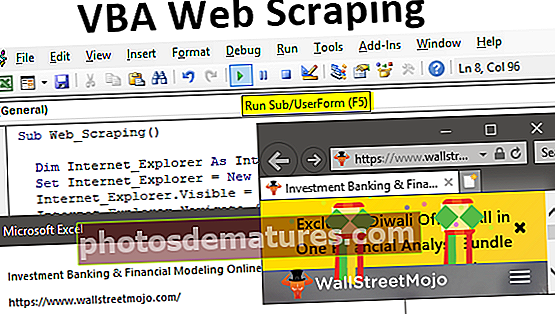
VBA ఉపయోగించి వెబ్సైట్ డేటాను ఎలా స్క్రాప్ చేయాలి?
మీరు ఈ VBA వెబ్ స్క్రాపింగ్ ఎక్సెల్ మూసను ఇక్కడ డౌన్లోడ్ చేసుకోవచ్చు - VBA వెబ్ స్క్రాపింగ్ ఎక్సెల్ మూసమేము ఎక్సెల్ నుండి ఏదైనా ఇతర అనువర్తనాలను యాక్సెస్ చేయాలనుకున్నప్పుడు మేము దీన్ని మార్గాల్లో చేయవచ్చు, అనగా “ఎర్లీ బైండింగ్” & “లేట్ బైండింగ్”. ప్రారంభ దశలో, “ఎర్లీ బైండింగ్” పద్ధతిని ఉపయోగించడం ఎల్లప్పుడూ సురక్షితం.
వెబ్సైట్ను ఆక్సెస్ చెయ్యడానికి మాకు బ్రౌజింగ్ అనువర్తనాలు అవసరం, ఉదాహరణకు, “ఇంటర్నెట్ ఎక్స్ ప్లోరర్”. ఇది బాహ్య వస్తువు కాబట్టి మనం మొదట సూచనను సెట్ చేయాలి.
వెబ్ స్క్రాప్కు క్రింది దశలను అనుసరించండి.
దశ 1: VBA వేరియబుల్ను నిర్వచించండి మరియు డేటా రకాన్ని “ఇంటర్నెట్ ఎక్స్ ప్లోరర్”.
కోడ్:
సబ్ వెబ్_స్క్రాపింగ్ () డిమ్ ఇంటర్నెట్_ఎక్స్ప్లోరర్ ఇంటర్నెట్ ఎండ్ సబ్ గా

మేము ఇంటర్నెట్ ఎక్స్ప్లోరర్కు రిఫరెన్స్ సెట్ చేయడానికి ప్రయత్నించినప్పుడు మీరు పైన చూడగలిగినట్లుగా, “ఇంటర్నెట్ ఎక్స్ప్లోరర్” ను చూడటానికి మనకు లభించదు, దీనికి కారణం “ఇంటర్నెట్ ఎక్స్ప్లోరర్” బాహ్య వస్తువు కాబట్టి మేము సూచనను సెట్ చేయాలి.
దశ 2: సూచనను సెట్ చేయడానికి “ఉపకరణాలు”& ఎంచుకోండి“ప్రస్తావనలు”.

దిగువ విండోలో క్రిందికి స్క్రోల్ చేసి, “మైక్రోసాఫ్ట్ ఇంటర్నెట్ నియంత్రణలు”.

దశ 3: “మైక్రోసాఫ్ట్ ఇంటర్నెట్ నియంత్రణలు” యొక్క పెట్టెను తనిఖీ చేసి, సరి క్లిక్ చేయండి. ఇప్పుడు మనం ఈ వస్తువు పేరును ఇంటెల్లిసెన్స్ జాబితాలో చూడాలి.
కోడ్:
సబ్ వెబ్_స్క్రాపింగ్ () డిమ్ ఇంటర్నెట్_ఎక్స్ప్లోరర్ ఇంటర్ ఎండ్ సబ్ గా

దశ 4: “InternetExplorer” ని ఎంచుకోండి.
కోడ్:
సబ్ వెబ్_స్క్రాపింగ్ () డిమ్ ఇంటర్నెట్_ఎక్స్ప్లోరర్ ఇంటర్నెట్ ఎక్స్ప్లోరర్ ఎండ్ సబ్ గా

దశ 5: తరువాత, ఇంటర్నెట్ ఎక్స్ప్లోరర్ను ప్రారంభించడానికి మేము సూచనను సెట్ చేయాలి. ఇది ఆబ్జెక్ట్ వేరియబుల్ కాబట్టి మనం “సెట్సూచనలను సెట్ చేయడానికి కీవర్డ్.
కోడ్:
సబ్ వెబ్_స్క్రాపింగ్ () డిమ్ ఇంటర్నెట్_ఎక్స్ప్లోరర్ ఇంటర్నెట్ ఎక్స్ప్లోరర్ గా సెట్ ఇంటర్నెట్_ఎక్స్ప్లోరర్ = కొత్త ఇంటర్నెట్ ఎక్స్ప్లోరర్ ఎండ్ సబ్

దశ 6: ఇప్పుడు వేరియబుల్ “ఇంటర్నెట్ ఎక్స్ ప్లోరర్”మేము ఇంటర్నెట్ ఎక్స్ప్లోరర్ యొక్క లక్షణాలు మరియు పద్ధతులను ఉపయోగించవచ్చు.
ఇంటెల్లిసెన్స్ జాబితాను చూడటానికి వేరియబుల్ పేరును ఎంటర్ చేసి, డాట్ ఉంచండి.
కోడ్:
సబ్ వెబ్_స్క్రాపింగ్ () డిమ్ ఇంటర్నెట్_ఎక్స్ప్లోరర్ ఇంటర్నెట్ ఎక్స్ప్లోరర్ గా సెట్ ఇంటర్నెట్_ఎక్స్ప్లోరర్ = కొత్త ఇంటర్నెట్ ఎక్స్ప్లోరర్ ఇంటర్నెట్_ఎక్స్ప్లోరర్. ఎండ్ సబ్

దశ 7: ఇప్పుడు ఇంటర్నెట్ ఎక్స్ప్లోరర్ అప్లికేషన్ను చూడటానికి, మనం “కనిపించే”ఆస్తి మరియు స్థితిని“నిజం”.
కోడ్:
సబ్ వెబ్_స్క్రాపింగ్ () డిమ్ ఇంటర్నెట్_ఎక్స్ప్లోరర్ ఇంటర్నెట్ ఎక్స్ప్లోరర్ గా సెట్ ఇంటర్నెట్_ఎక్స్ప్లోరర్ = కొత్త ఇంటర్నెట్ ఎక్స్ప్లోరర్ ఇంటర్నెట్_ఎక్స్ప్లోరర్.విజిబుల్ = ట్రూ ఎండ్ సబ్

ఇప్పుడు కోడ్ను రన్ చేయండి మరియు మీరు చూడాలి ఇంటర్నెట్ ఎక్స్ ప్లోరర్ మీ కంప్యూటర్లో తెరుచుకుంటుంది.

దశ 8: వెబ్ చిరునామా ప్రస్తావించబడనందున మనం ఖాళీ పేజీని మాత్రమే చూడగలం. ఇంటర్నెట్ అన్వేషకుడికి వెబ్ చిరునామా ఇవ్వడానికి మేము “నావిగేషన్”పద్ధతి.
కోడ్:
సబ్ వెబ్_స్క్రాపింగ్ () డిమ్ ఇంటర్నెట్_ఎక్స్ప్లోరర్ ఇంటర్నెట్ ఎక్స్ప్లోరర్ గా సెట్ ఇంటర్నెట్_ఎక్స్ప్లోరర్ = కొత్త ఇంటర్నెట్ ఎక్స్ప్లోరర్ ఇంటర్నెట్_ఎక్స్ప్లోరర్. విజిబుల్ = ట్రూ ఇంటర్నెట్_ఎక్స్ప్లోరర్.నావిగేట్ (ఎండ్ సబ్

దశ 9: ఇంటర్నెట్ ఎక్స్ప్లోరర్లో ఏ URL ను నావిగేట్ చేయాలో అడిగే “నావిగేషన్” పద్ధతి పైన మీరు చూడవచ్చు. ఇప్పుడు నేను వెబ్సైట్ తెరవాలి “వాల్స్ట్రీట్న్మోజో”మరియు నేను ఈ క్రింది విధంగా URL చిరునామాను ఇవ్వగలను. “//Www.wallstreetmojo.com/”
కోడ్:
సబ్ వెబ్_స్క్రాపింగ్ () డిమ్ ఇంటర్నెట్_ఎక్స్ప్లోరర్ ఇంటర్నెట్ ఎక్స్ప్లోరర్ గా సెట్ ఇంటర్నెట్_ఎక్స్ప్లోరర్ = కొత్త ఇంటర్నెట్ ఎక్స్ప్లోరర్ ఇంటర్నెట్_ఎక్స్ప్లోరర్.విజిబుల్ = ట్రూ ఇంటర్నెట్_ఎక్స్ప్లోరర్.నావిగేట్ ("//www.wallstreetmojo.com") 
ఇప్పుడు కోడ్ను అమలు చేయండి, మేము ఇంటర్నెట్ ఎక్స్ప్లోరర్లో పేర్కొన్న వెబ్ చిరునామా పేజీని చూడాలి.

ఇక్కడ మాకు ఒక సమస్య ఉంది, వెబ్ పేజీ తెరిచిన తర్వాత మా కోడ్ పేజీ వెబ్ పేజీ పూర్తిగా తెరవబడే వరకు వేచి ఉండాలి.
దశ 10: పేర్కొన్న పేజీ పూర్తిగా లోడ్ అయ్యే వరకు మా కోడ్ ఇంకా ముందుకు వెళ్ళే వరకు వేచి ఉండటానికి మేము VBA లోని “అయితే చేయి” లూప్ను ఉపయోగించాలి.
కాబట్టి, పేర్కొన్న వెబ్ పేజీ “వరకు వచ్చే వరకు స్థూలతను వేచి ఉండమని బలవంతం చేయడానికి“ అయితే చేయండి ”లూప్ క్రింద జోడించండిరెడీ స్టేట్ కంప్లీట్" మోడ్.
కోడ్:
సబ్ వెబ్_స్క్రాపింగ్ () మసక ఇంటర్నెట్_ఎక్స్ప్లోరర్ను ఇంటర్నెట్ ఎక్స్ప్లోరర్గా సెట్ చేయండి ఇంటర్నెట్_ఎక్స్ప్లోరర్ = కొత్త ఇంటర్నెట్ ఎక్స్ప్లోరర్ ఇంటర్నెట్_ఎక్స్ప్లోరర్.

దశ 11: ఇప్పుడు వెబ్సైట్ గురించి సమాచారాన్ని ఒకే వరుసలో పొందడానికి ప్రయత్నిద్దాం. పేర్కొన్న వెబ్ చిరునామా సమాచారం గురించి సమాచారం పొందడానికి మేము “స్థానం పేరు”ఆస్తి.
కోడ్:
సబ్ వెబ్_స్క్రాపింగ్ () డిమ్ ఇంటర్నెట్_ఎక్స్ప్లోరర్ ఇంటర్నెట్ ఎక్స్ప్లోరర్ గా సెట్ ఇంటర్నెట్_ఎక్స్ప్లోరర్ = కొత్త ఇంటర్నెట్ ఎక్స్ప్లోరర్ ఇంటర్నెట్_ఎక్స్ప్లోరర్.విజిబుల్ = ట్రూ ఇంటర్నెట్_ఎక్స్ప్లోరర్.నావిగేట్ ("//www.wallstreetmojo.com") 
కోడ్ను అమలు చేయండి మరియు సందేశ పెట్టెలో, మేము వెబ్సైట్ గురించి సమాచారాన్ని పొందుతాము.

దశ 12: ఇప్పుడు దిగువన, మేము వెబ్సైట్ చిరునామాలను కూడా ముద్రించవచ్చు.
కోడ్:
సబ్ Web_Scraping () డిమ్ Internet_Explorer నాటికి internetexplorer సెట్ Internet_Explorer = న్యూ internetexplorer Internet_Explorer.Visible = ట్రూ Internet_Explorer.Navigate ( "//www.wallstreetmojo.com") దో Internet_Explorer.ReadyState READYSTATE_COMPLETE ఉండగా: లూప్ MsgBox Internet_Explorer.LocationName & vbNewLine & vbNewLine & Internet_Explorer .లోకేషన్ యుఆర్ఎల్ ఎండ్ సబ్

ఇప్పుడు ఇది వెబ్సైట్ వివరణ గురించి తెలియజేస్తుంది మరియు వెబ్సైట్ చిరునామాను కూడా చూపిస్తుంది.

ఇక్కడ గుర్తుంచుకోవలసిన విషయాలు
- ఇంటర్నెట్ ఎక్స్ప్లోరర్ వంటి బాహ్య అనువర్తనాలను యాక్సెస్ చేయడం ద్వారా వెబ్ స్క్రాపింగ్ సాధ్యమవుతుంది.
- మేము దీన్ని రెండు విధాలుగా చేయవచ్చు, అనగా ప్రారంభ బైండింగ్ & లేట్ బైండింగ్. ఎర్లీ బైండింగ్ తో, మేము ఇంటెల్లిసెన్స్ జాబితాను చూడవచ్చు కాని ఆలస్యంగా బైండింగ్ తో, మేము ఇంటెల్లిసెన్స్ జాబితాను అస్సలు చూడలేము.










